Kuidas teha ja redigeerida Android Pie ekraanipilte

Selle üksikasjaliku õpetuse abil saate teada, kuidas oma Android Pie seadmes ekraanipilte teha ja neid redigeerida.
Teete oma Android-telefoniga nii palju, et on peaaegu võimatu kõike meelde jätta. Veelgi mõeldamatum on see, kui proovite meelde jätta nende saitide nimesid, mida paar päeva tagasi külastasite ja mida soovite uuesti külastada.
Läbite ühe päeva jooksul nii palju rakendusi ja saite, et te ei pruugi isegi mäletada, kas kasutasite seda, mis kuvatakse teie tegevustes. Kõigi Android-seadmes tehtavate tegevuste registreerimiseks on hea lubada oma Google'i tegevused.
Et näha, mida olete oma Android-seadmes vaadanud , minge saidile myactivity.google.com ja logige sisse kontole, mida soovite kontrollida. Esmakordsel sisselogimisel näete järgmist pilti, millel on täna juurdepääs.
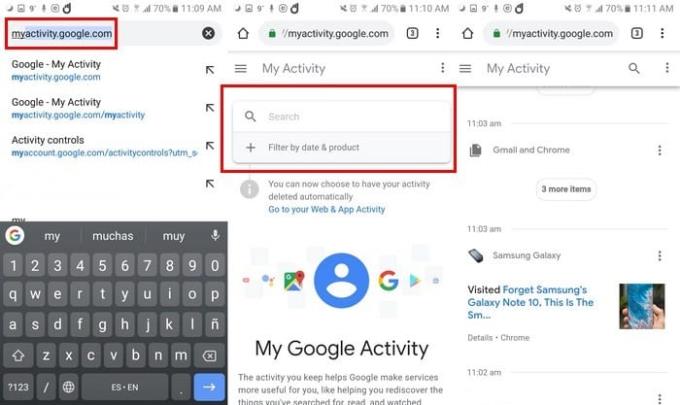
Viimase paari päeva tegevuste vaatamiseks pühkige alla ja näete oma tänaseid, eilseid, eilseid ja nii edasi tegevusi.
Nüüd, kui olete oma Google'i tegevusele juurde pääsenud, soovite näha, kuidas saate seda vaadata ja hallata. Tegevuste loend sisaldab isegi pilti nähtud sisust, mis aitab teil vaadatavat meelde jätta.
Tegevuste loendis näete, mida ja mis ajal vaatasite. Teave ei näita teile, kui kaua te konkreetset rakendust kasutasite. Kui valite suvandi Üksikasjad, näete teavet, nagu kuupäev, kellaaeg, operatsioonisüsteem ja seadme mudel.
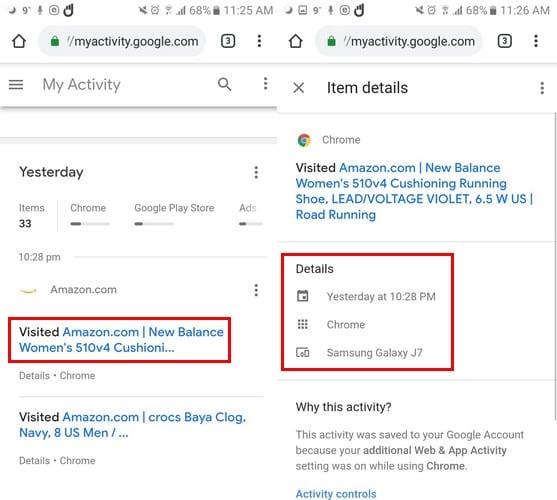
Teie tegevus näitab teile isegi seda, mida te Google'i assistendilt küsisite, ja paremal on ka esitusnupp, kui soovite seda kuulda. Teie Google'i tegevus ei näita teile mitte ainult loetud artikli pealkirja, vaid annab ka lingi sellele tagasi.
Vaatatud asjade loendist kustutamine on lihtne. Puudutage/klõpsake valikust paremal asuval kolmel punktil ja valige kustutamisvalik. Google'i tegevusi on võimalik kustutada kuupäeva või teema või toote järgi.
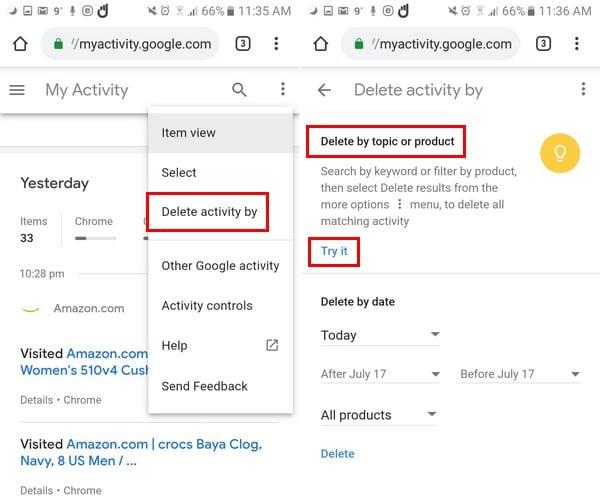
Teema järgi kustutamiseks puudutage paremas ülanurgas kolme punkti ja valige Kustuta tegevus valiku alusel. Teema järgi kustutamise võimalus on ülaosas, puudutage sinist proovi sõnu. Sisestage otsinguribale märksõna, mille soovite, et Google leiaks.
Tulemused, mida näete, on kõik seotud teie sisestatud sõnaga; minu puhul sisestasin sõna Android. Tegevuse kustutamiseks puudutage veel kord kolme punkti ja seejärel nuppu Kustuta tulemused.
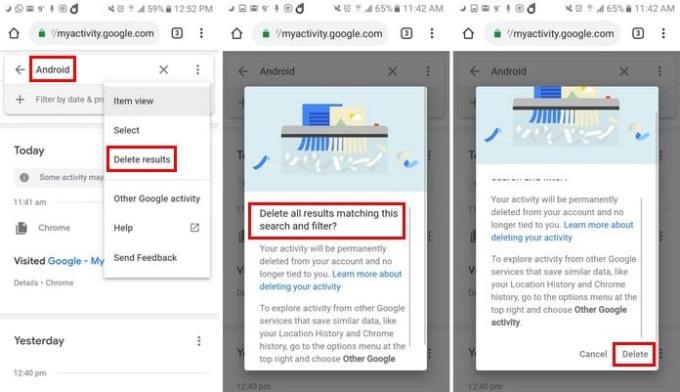
Selle valiku valimisel kustutate kõik, mis on seotud teie märksõnaga, kuid kui soovite kustutada ainult konkreetseid tulemusi, valige suvand Select, mitte tulemuste kustutamine.
Pärast suvandi valimist on teie Google'i tegevuste juures kast. Valige need, mida soovite kustutada, ja need muutuvad siniseks, nii et teate, et need on valitud. Kui olete valinud need, mida soovite kustutada, puudutage prügikasti ikooni.
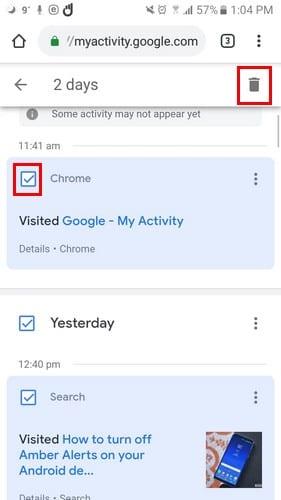
Google'i tegevuste kaudu otsimine võib olla väga kasulik, kui peate meeles pidama saidi nime, kuid mäletate ainult seda, mida külastasite paar päeva tagasi. Oma Google'i tegevuse vaatamiseks klõpsake märksõnade järgi otsimiseks lehe ülaosas otsinguribal.
Otsinguriba all on teil võimalus kuupäeva järgi filtreerida. Saate otsida täna, eile, viimase seitsme päeva, viimase 30 päeva, kogu aeg ja kohandatud järgi. Kui valite suvandi Pärast/Enne, millele järgneb tänane kuupäev, kuvatakse kalender, kus peate puudutama huvipakkuvat kellaaega.
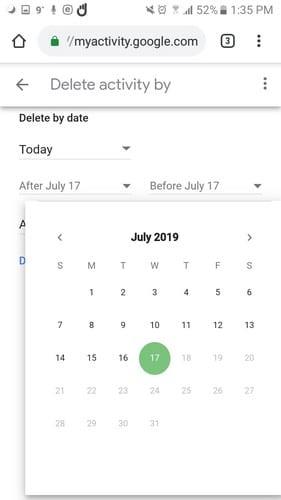
Samuti on võimalus filtreerida Google'i toote järgi. Kõigi nende hulgast otsimiseks märkige ruut Kõik tooted, kui mitte, märkige nende teenuste ruut, mida soovite oma otsingusse kaasata.
Kui idee, et Google registreerib kõik, mida teete, on natuke liiga hirmutav, saate oma Google'i tegevuse keelata. Klõpsake paremas ülanurgas kolmel punktil ja avage tegevuste juhtelemendid.
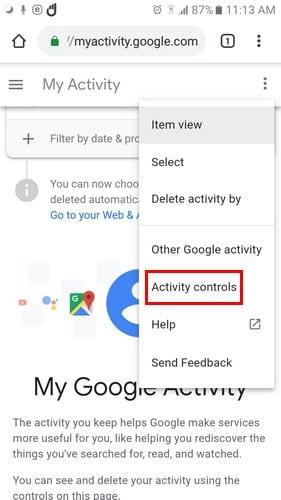
Uues aknas näete kõiki keelatavaid valikuid, nagu veebi- ja rakendustegevused, asukohaajalugu, seadme teave ja palju muud.
Igast valikust paremal näete valikut, mille abil saate soovitud valikud välja lülitada. Igal valikul on ka võimalus neid eraldi hallata. Kahjuks pole võimalust neid kõiki korraga välja lülitada.
See on nii salajane, et Google võib meist rohkem teada kui meie, kuid teil on vähemalt võimalusi oma teabe haldamiseks. Kas soovite näha kõiki oma Google'i tegevusi? Jagage oma mõtteid kommentaarides.
Selle üksikasjaliku õpetuse abil saate teada, kuidas oma Android Pie seadmes ekraanipilte teha ja neid redigeerida.
Animojis oli Animojise turuletuleku ajal üks iPhone'i enim räägitud funktsioone, kuid praeguse seisuga on need piiratud ainult iPhone X-iga. Siiski on võimalus oma Android-seadmes midagi võrreldavat hankida.
Õppige rakenduse Zedge kasutamise võimalusi oma Android-seadme tuhandete erinevate helinate hulgast valimiseks.
Õppige oma Android-nutitelefonis või nutikellas Android Pay kasutamise põhitõdesid.
Mitmel Androidi kasutajal on oma seadmetes oma rakenduste ja andmetega ruum. Siin on, kuidas seda kõike seadistada.
Vaadake, kuidas lahendada levinud probleem, mille korral teie Android-seadme märguanded võivad viibida või neid ei kuvata korralikult.
Sellest postitusest saate teada mõningaid Gboardi nippe, millest te ei pruugi teada.
Androidi kasutajad on aastaid palunud Google'ilt oma mobiiltelefonidele tumeda režiimi või teema lisamist. Siin on, kuidas seda lubada.
Google on Chrome'i brauserisse sisse ehitanud funktsiooni, mida nimetatakse inkognito režiimiks, mis võimaldab kasutajatel Internetti sirvida ilma oma ajalugu omamata
Mida mugavam on midagi teha, seda parem, eks? Sama kehtib ka teie Android-seadme helitugevuse reguleerimise kohta. Näiteks võib-olla soovite
Rõõm ja põnevus, mis uue Android-nutitelefoni hankimisega kaasneb, võib olla lühiajaline, kui te ei saa oma eelmise nutitelefoni rakendusi kasutada. Siin on, kuidas rakendusi ühest seadmest teise teisaldada.
Nutitelefon on teie privaatne seade. Kuid mõnikord ei jää meil muud üle, kui jagada seda sõprade või perega. Kui teie seadmes on teatud rakendused, ei pruugi te end mugavalt oma telefoni üle anda. Siin on, kuidas neid varjata.
Kuigi enamasti on meie telefonides olevad rakendused olemas, sest me tahame neid ja laadisime need mingil hetkel alla, ei kehti see nende kõigi puhul.
Teie Android-seadme poolt teie Google'i kontole salvestatud tegevus võib teid šokeerida. Nende näpunäidete abil saate hallata oma andmeid ja privaatsust.
Odavate lendude leidmine on esimene asi, millele mõtlete puhkuse ajal. Kes ei tahaks raha säästa, eks? Kuid nii paljude valikutega
Uurige välja, miks kuvatakse ekraani jäädvustamisel teade Ei saa teha ekraanipilti turvapoliitika teate tõttu.
Android ja iOS on mobiiltelefonides kaks kõige sagedamini kasutatavat operatsioonisüsteemi. Uue nutitelefoni ostmisel on paljud ostjad segaduses, millist neist osta.
Android Pie pakub palju suurepäraseid funktsioone. Mõnda neist funktsioonidest pole nii lihtne leida kui teisi, näiteks funktsioonide lipud. Nende kasutamiseks
Androidi kasutajad otsivad alati viise, kuidas oma seadmete aku kauem vastu pidada. Teie seadmes on palju väärtuslikku teavet, nii et see töötab
Kas helitugevus on madal, kui kasutate Androidiga Bluetooth-peakomplekti. Lahendage probleem selle parandusega.
Kas soovite FB Messengeris kustutatud Facebooki sõnumid taastada? Otsige ja hankige FB Messengeris jäädavalt kustutatud tekste, olenemata sellest, kas see on Android või iPhone, saate kaotatud sõnumid taastada.
Nutitelefonide valdkonnas jäävad mõned kõige väärtuslikumad funktsioonid sageli kõige tähelepanuta. Üks selline funktsioon, mis on laialdaselt saadaval Android-seadmetes,
Samsung Galaxy S23 oma muljetavaldava funktsioonide valiku ja tugevate võimalustega on nutitelefonide vallas tõeline ime. Üks selle
Uhiuue Android-nutitelefoniga teekonnale asumine on põnev, haarav ja pisut hirmutav. Uusim Android OS on pakitud
Samsung DeX on funktsioon, mis sisaldub mõnes Samsungi tipptasemel seadmes, mis võimaldab teil oma telefoni või tahvelarvutit kasutada nagu lauaarvutit. DeX tähistab
Lukustuskuva kohandamine Androidis on tõhus viis nutitelefoni kasutuskogemuse täiustamiseks, luues isikupärasema ja funktsionaalsema ekraani
Vaadake, kui lihtne on oma Motorola Android TV-s rakenduste salvestusruumi kontrollida. Siin on lihtsad ja algajasõbralikud sammud, mida järgida.
Mitme akna kasutamise kõige olulisem eelis on tõhustatud multitegumtöö. Saate näiteks e-kirjadele vastamise ajal videot vaadata, sirvida
Kavatsesime lahendada levinud probleemi, millega paljud Androidi kasutajad mingil hetkel silmitsi seisavad: telefoni parooli unustamine. Kui te ei pääse oma Androidi juurde
Tänapäeva kiire tempoga maailmas on igapäevaste rutiinide lihtsustamiseks ja sujuvamaks muutmiseks võimaluste leidmine olulisem kui kunagi varem. Sisestage Google'i assistendi rutiinid, a




























